आपको तत्काल किसी दस्तावेज़ को संपादित करने की आवश्यकता है Word या एक एक्सेल तालिका, लेकिन आपने इसे स्थापित नहीं किया है Microsoft Office कंप्यूटर पर? कोई बात नहीं! प्रोग्राम खरीदने और स्थापित करने में समय और पैसा निवेश करने की आवश्यकता नहीं है। आप Excel फ़ाइलें संपादित कर सकते हैं और Word Fara Microsoft Office सीधे आपके Microsoft खाते से, ब्राउज़र में इंस्टॉल किया गया।
इस पद्धति का मुख्य लाभ यह है कि आप इंटरनेट कनेक्शन वाले किसी भी कंप्यूटर से दस्तावेज़ों को संपादित कर सकते हैं, चाहे ऑपरेटिंग सिस्टम कोई भी हो (Windows, macOS, Linux) या ब्राउज़र। इसके अलावा, सभी दस्तावेज़ स्वचालित रूप से आपके Microsoft खाते में सहेजे जाते हैं, इसलिए डेटा हानि का कोई जोखिम नहीं होता है।
कपि ins
आप Excel फ़ाइलों को कैसे संपादित कर सकते हैं और Word Fara Microsoft Office स्थापित
सबसे पहले, एक्सेल फ़ाइलों को ऑनलाइन संपादित करने में सक्षम होने के लिए, Word, PowerPoint या अन्य दस्तावेज़ Microsoft Office, आपको एक इंटरनेट कनेक्शन वाला कंप्यूटर और एक Microsoft खाता चाहिए। यदि आपके पास पहले से Microsoft खाता नहीं है, तो खाता खोलने के लिए नीचे दिए गए चरणों का पालन करें।
एक माइक्रोसॉफ्ट अकाउंट बनाएं
यह चरण केवल तभी है जब आपके पास पहले से कोई Microsoft खाता नहीं है।
1. किसी भी ब्राउज़र में वेब पता खोलें: account.microsoft.com, फिर "साइन इन" पर क्लिक करें।
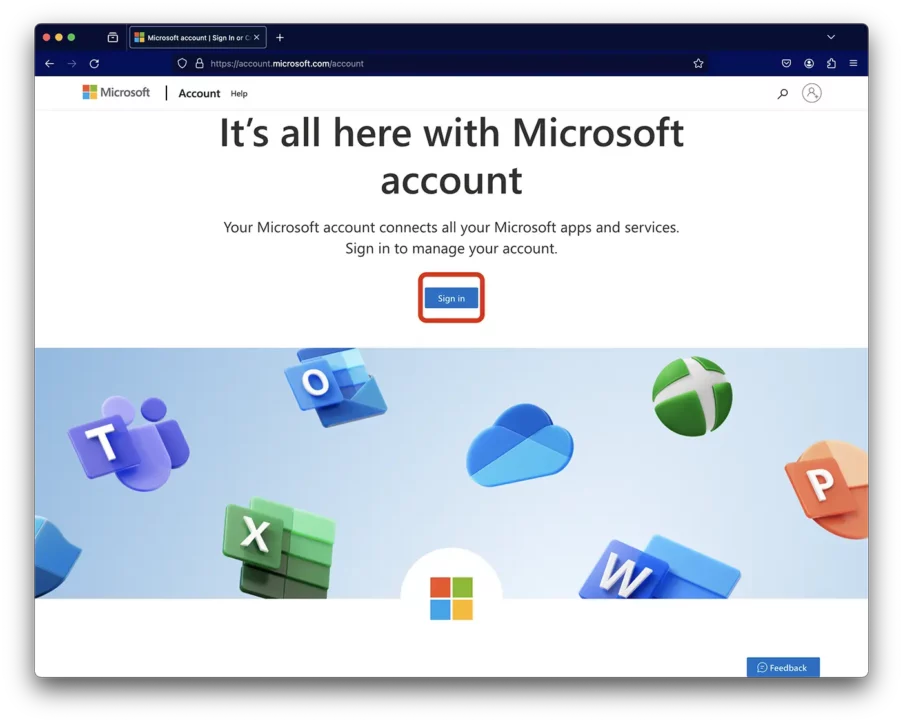
2. अगले चरण में आपको "Create One!" पर क्लिक करना होगा। यहां आप मौजूदा ईमेल पते का उपयोग कर सकते हैं या नया बना सकते हैं।
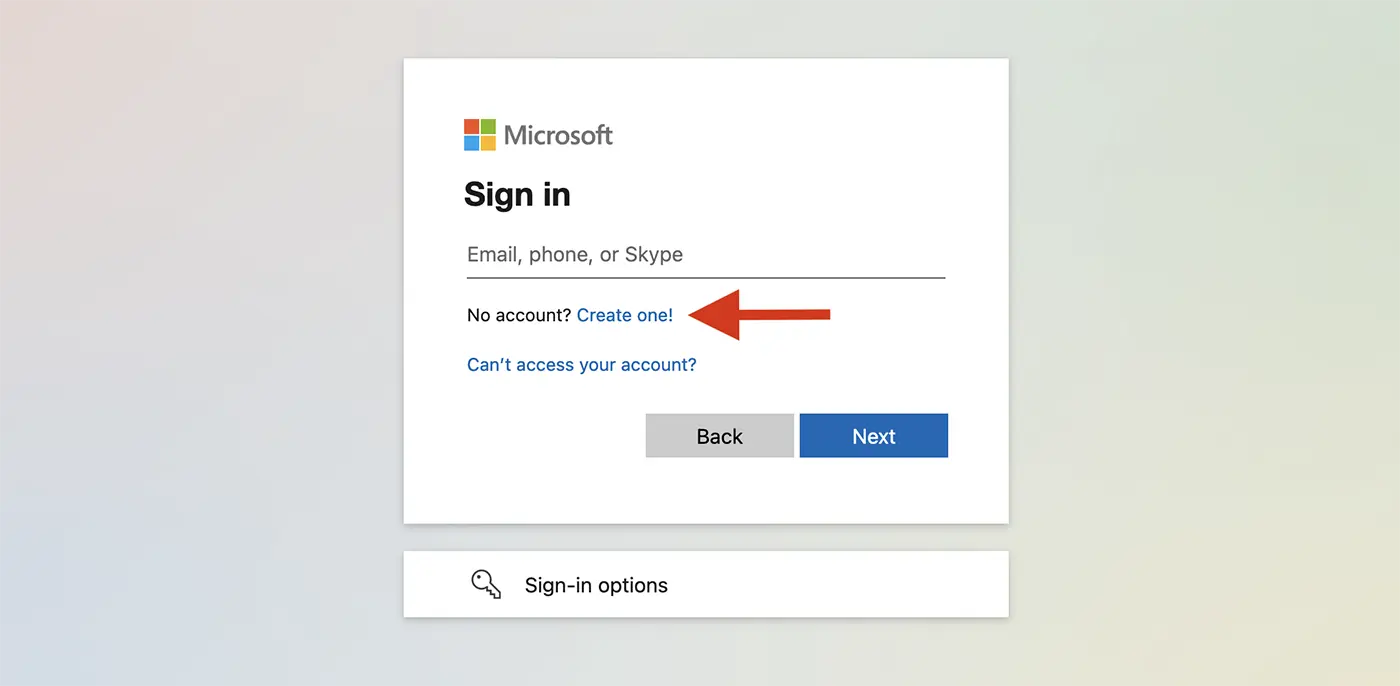
3. इसके बाद, नया Microsoft खाता बनाने के लिए चरणों का पालन करें। आपको उस क्षेत्र का चयन करना होगा जहां से आप आते हैं, अपनी जन्मतिथि और नए खाते को पंजीकृत करने के लिए उपयोग किए गए ईमेल पते पर प्राप्त पुष्टिकरण कोड का चयन करना होगा।
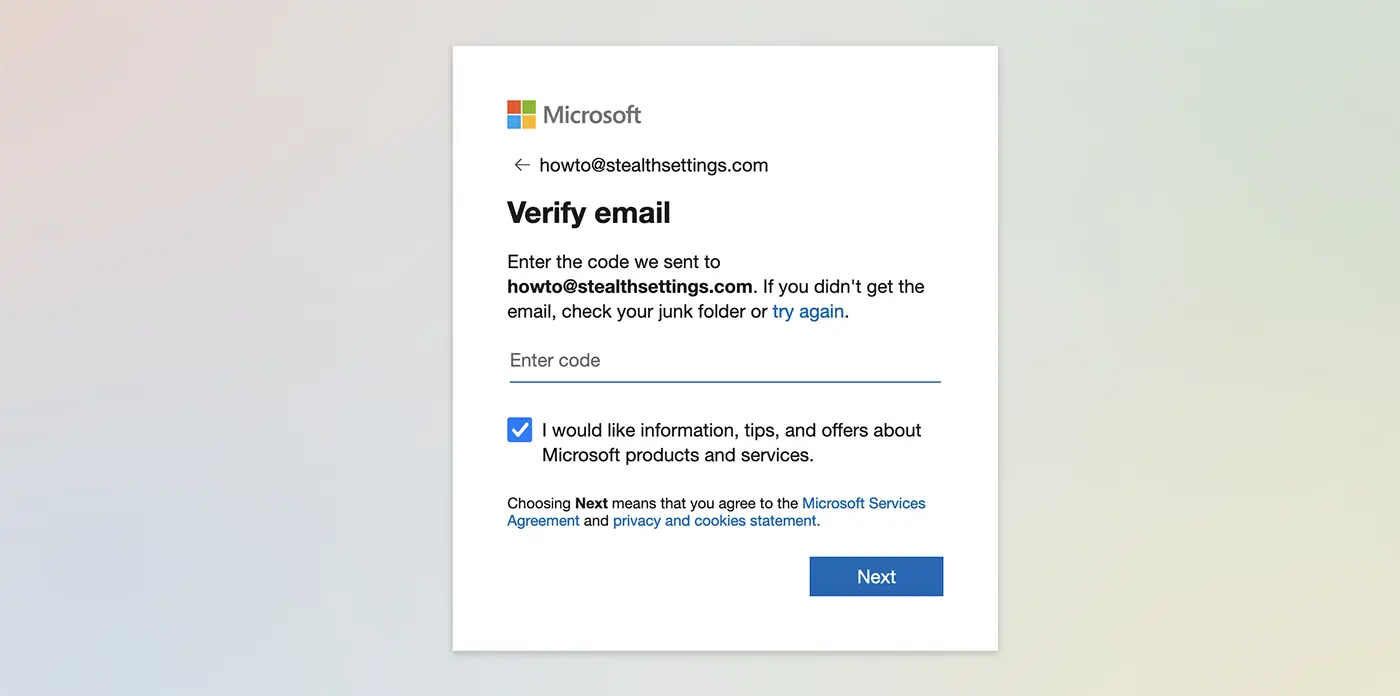
इन चरणों को पूरा करने के बाद, आप एक्सेल फ़ाइलों को संपादित करने के लिए अपने नए Microsoft खाते का उपयोग करने में सक्षम होंगे Word किसी भी कंप्यूटर से, कहीं से भी, एप्लिकेशन की आवश्यकता के बिना Microsoft Office स्थापित करना
एक्सेल फ़ाइलें बनाएं, संपादित करें और सहेजें, Word, PowerPoint Fara Microsoft Office स्थापित
अपना नया Microsoft खाता बनाने या किसी मौजूदा खाते में साइन इन करने के बाद, ऑनलाइन ऐप्स पर जाएँ Microsoft Office और उस दस्तावेज़ का प्रकार चुनें जिसके साथ आप काम करना चाहते हैं। आप उपलब्ध लगभग सभी एप्लीकेशन में ऑनलाइन काम कर सकते हैं Microsoft 365 या पुराने संस्करणों में Microsoft Office.
ऊपरी बाएँ कोने में "ऐप लॉन्चर" पर क्लिक करें और एप्लिकेशन खोलें Microsoft Office जहां आप काम करना चाहते हैं
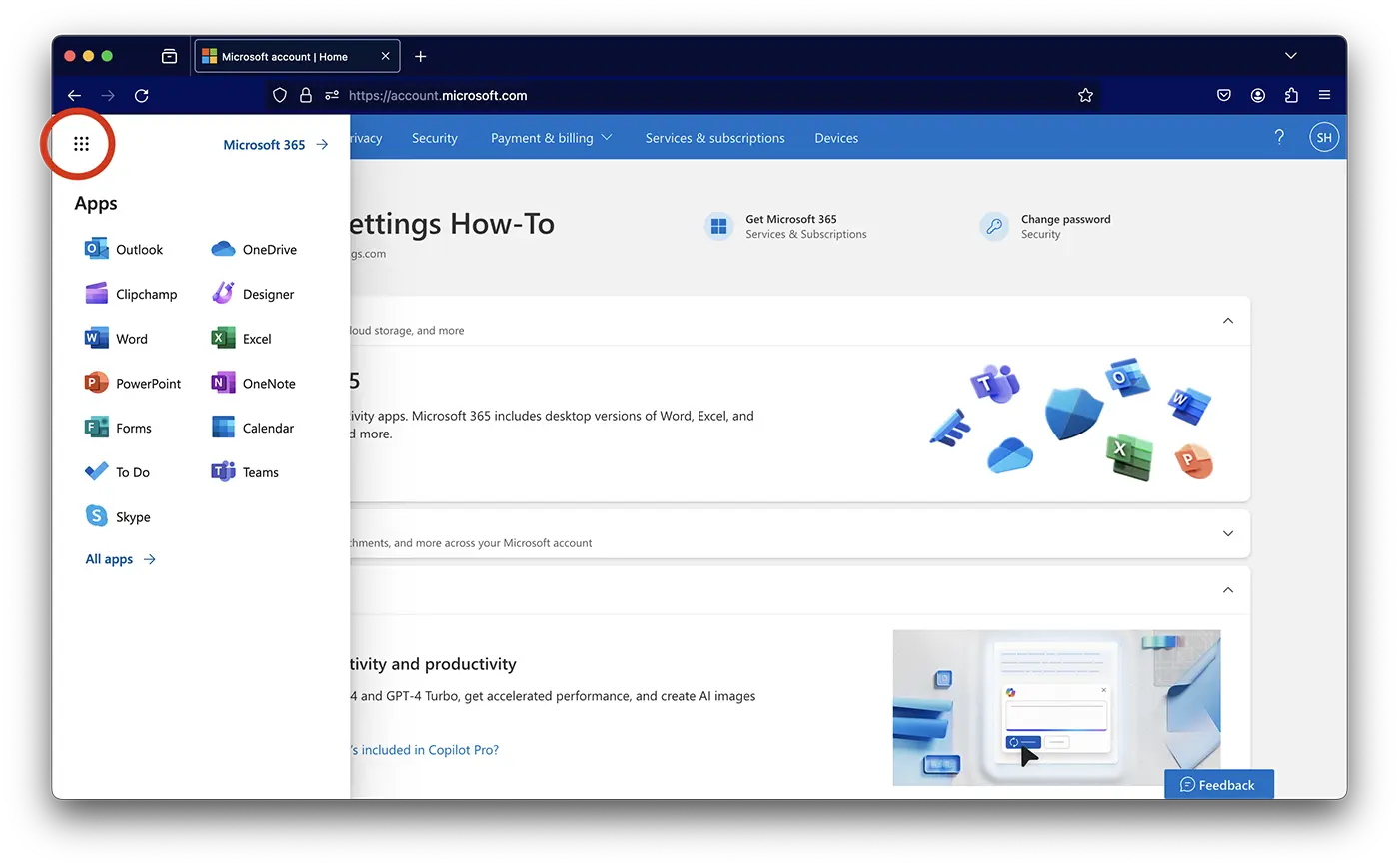
आप Microsoft फ़ाइलें ऑनलाइन कैसे बना और संपादित कर सकते हैं Word.
आवेदनों की सूची से Microsoft 365 ब्राउज़र में उपलब्ध है, चुनें Word. आप आरंभ से संपादित करने के लिए एक नया रिक्त दस्तावेज़ बना सकते हैं, या टेम्पलेट का उपयोग कर सकते हैं Word माइक्रोसॉफ्ट द्वारा प्रदान किया गया।
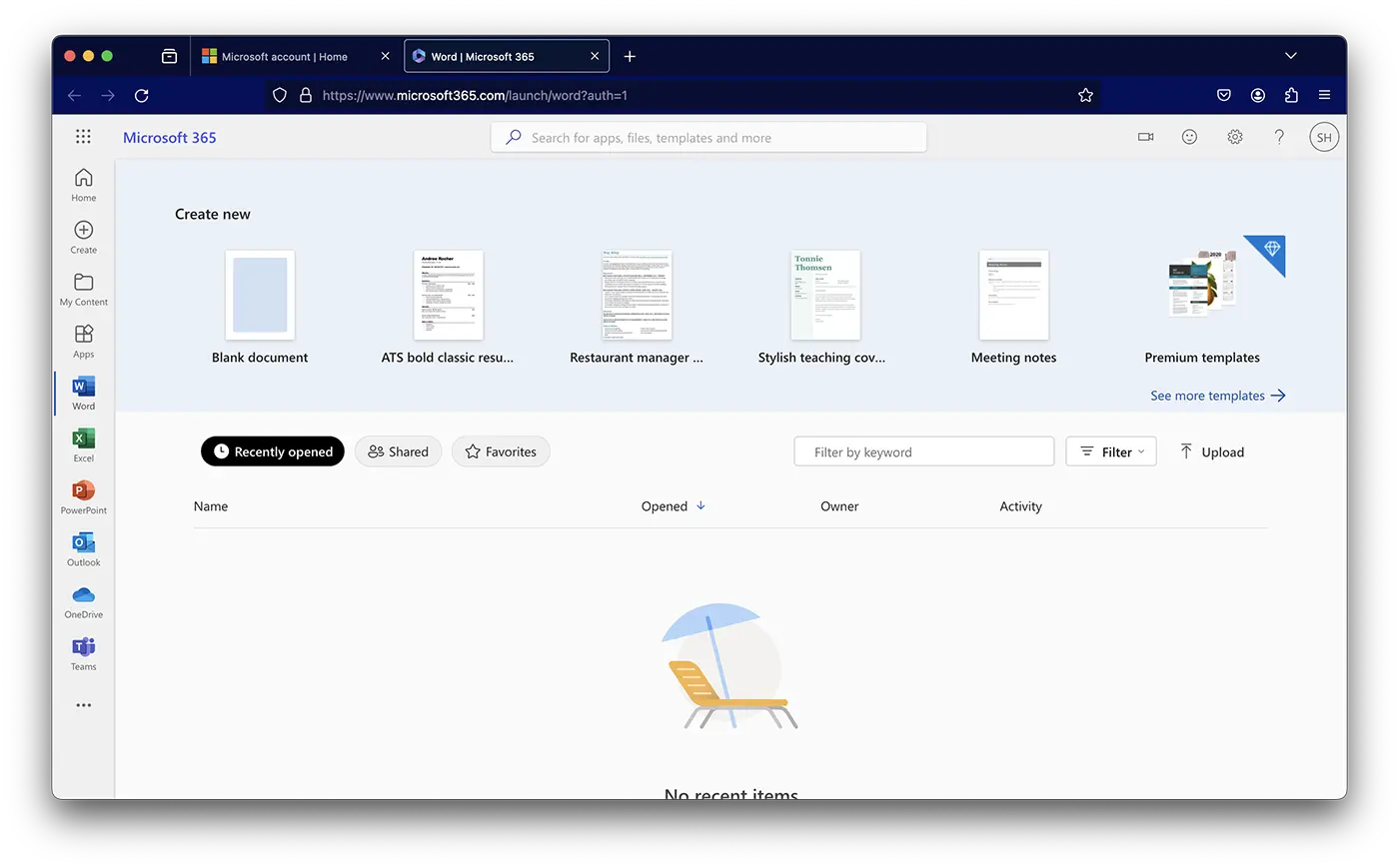
ऑनलाइन आवेदन Microsoft 365 यह ऐप्स के लगभग सभी विकल्प प्रदान करता है Microsoft Office कंप्यूटर इंस्टालेशन के लिए समर्पित. पाठ को प्रारूपित करने का विकल्प, दस्तावेज़ में तालिकाएँ, चित्र, वीडियो और अन्य तत्व सम्मिलित करना, एक्सेल सूत्र, साथ ही प्रत्येक प्रकार के दस्तावेज़ के लिए विशिष्ट कई अन्य विकल्प।
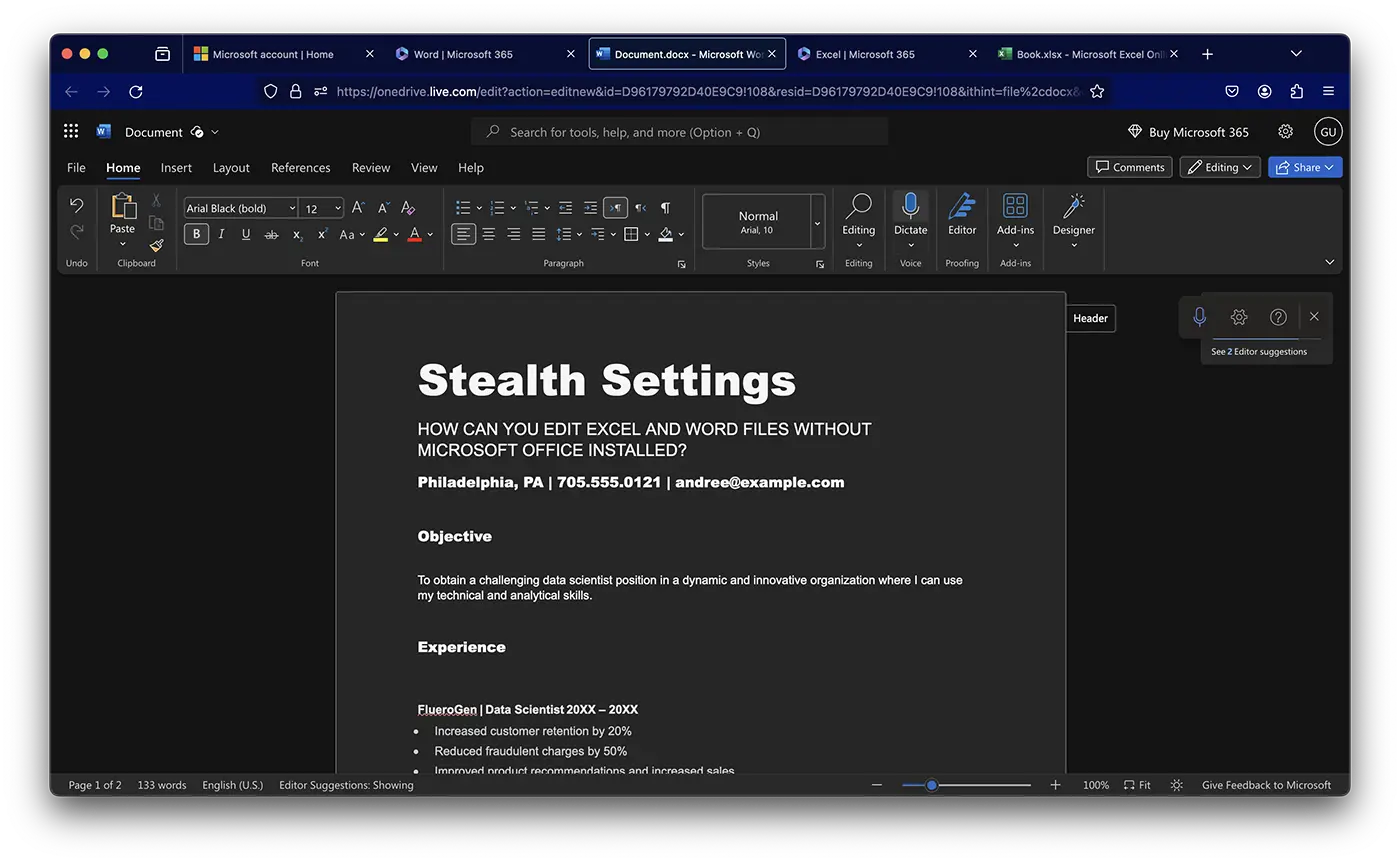
दस्तावेज़ सहेजना और साझा करना Microsoft 365
दस्तावेज़ Microsoft 365 Microsoft खाते में ऑनलाइन संपादित किए गए, वास्तविक समय में स्वचालित रूप से सहेजे जाते हैं, और किसी भी डिवाइस या कंप्यूटर से एक्सेस किया जा सकता है जिस पर आप अपना Microsoft खाता कनेक्ट करते हैं।
इसके अलावा, आप अपने Microsoft खाते से ऑनलाइन बनाए गए दस्तावेज़ को इंस्टॉल किए गए एप्लिकेशन के लिए संपादन योग्य प्रारूप में निर्यात कर सकते हैं Word (.docx), एक्सेल (.xlsx), PowerPoint. यदि आपके कंप्यूटर पर OneDrive ऐप इंस्टॉल है, तो निर्यात करने की कोई आवश्यकता नहीं है। दस्तावेज़ OneDrive ऐप के सिंक किए गए फ़ोल्डर में मौजूद होंगे।
दस्तावेज़ों का निर्यात Microsoft 365 ऑनलाइन बनाया गया, इसे बहुत सरलता से, कम से कम दो तरीकों से किया जा सकता है: वनड्राइव स्टोरेज स्पेस से, या सीधे दस्तावेज़ संपादन पृष्ठ से Word, एक्सेल या PowerPoint.
दस्तावेज़ों का निर्यात Microsoft 365 वनड्राइव से
दस्तावेज़ निर्यात करने के लिए Microsoft 365 अपने ऑनलाइन खाते से, आपको बस अपने Microsoft खाते से साइन इन करना है onedrive.live.com, कर्सर को दस्तावेज़ पर ले जाएँ, फिर त्वरित विकल्प मेनू के तीन बिंदुओं पर क्लिक करें।
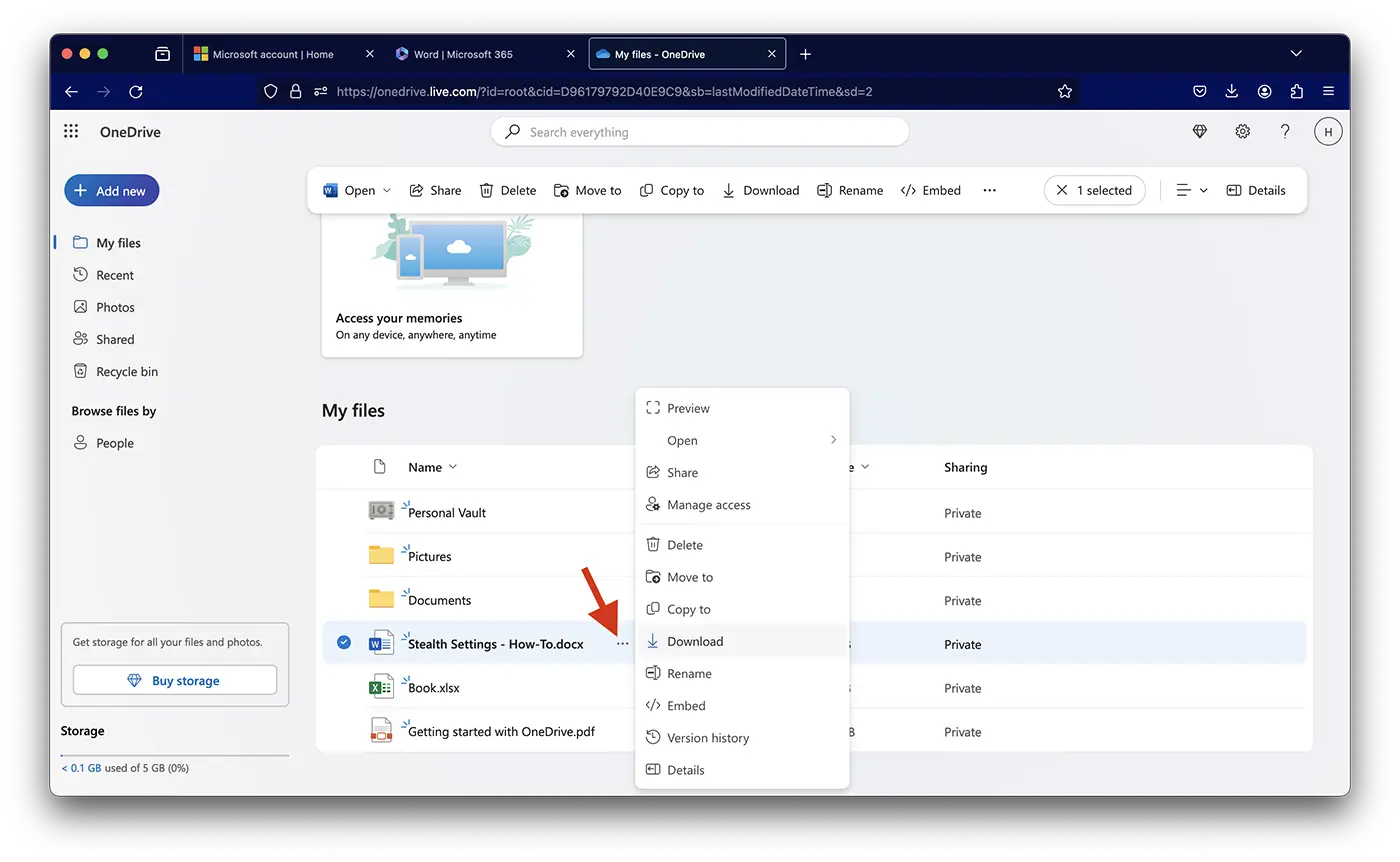
इसके अलावा, एक दस्तावेज़ निर्यात कर रहा हूँ Word या एक्सेल एडिट या व्यू पेज से भी किया जा सकता है। टैब "फ़ाइल" > "इस रूप में सहेजें" > "एक प्रति डाउनलोड करें" पर क्लिक करें।
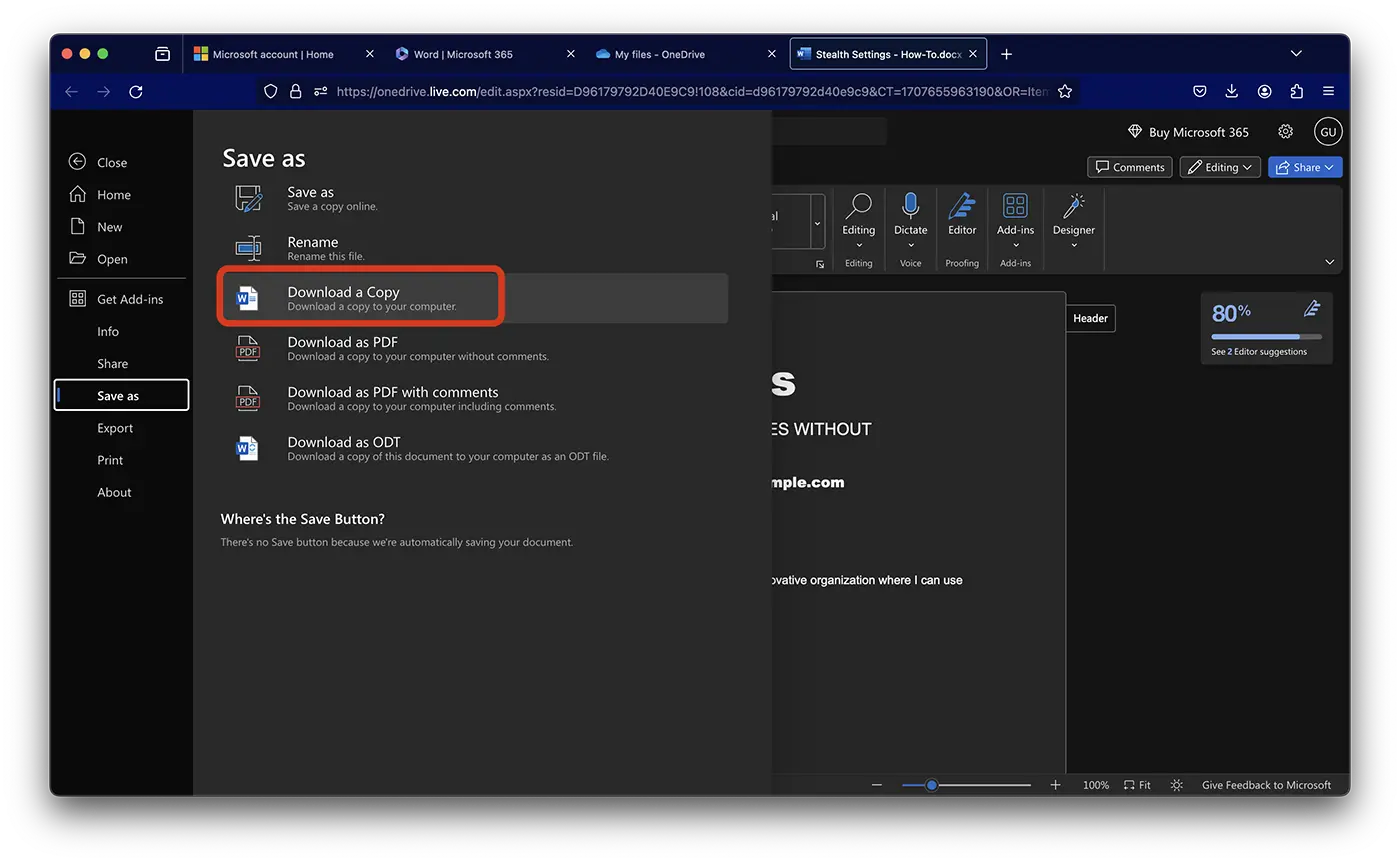
दस्तावेज़ Word या एक्सेल ऑनलाइन खाते से निर्यात किया गया Microsoft 365 फिर उन्हें एप्लिकेशन पर संपादित किया जा सकता है Microsoft Office Office दस्तावेज़ों को संपादित करने के लिए कंप्यूटर पर या संगत एप्लिकेशन पर इंस्टॉल किया गया।
अंत में, यदि आपको दस्तावेज़ देखने, बनाने या संपादित करने की आवश्यकता है Word, एक्सेल, PowerPoint या OneNote, आपको आवश्यक रूप से ऐप्स का सुइट इंस्टॉल करने की आवश्यकता नहीं है Microsoft Office या Microsoft 365. एक्सेल फ़ाइलों को संपादित करने के लिए या Word Fara Microsoft Office स्थापित होने पर, आप अपने Microsoft ऑनलाइन खाते तक पहुंच सकते हैं। यहां से आपको अपने दस्तावेज़ों के लिए इन सभी विकल्पों तक निःशुल्क पहुंच प्राप्त होगी।
संबंधित: आप स्प्रेडशीट के लिए एक्सेल में कोपायलट का उपयोग कैसे कर सकते हैं
Office दस्तावेज़ों को संपादित करने के लिए अन्य निःशुल्क ऑनलाइन विकल्प भी हैं, जैसे Google डॉक्स और लिबरऑफ़िस ऑनलाइन।